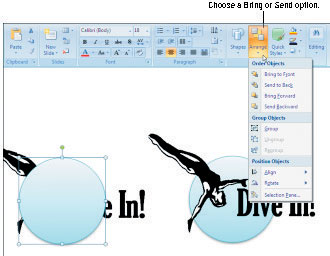A szövegdobozokat, alakzatokat, grafikákat és clip-art képeket tartalmazó PowerPoint dián az objektumok elkerülhetetlenül átfedik egymást, és el kell döntenie, hogy melyik PowerPoint objektum kerüljön a verem tetejére. A szándékosan átfedésben lévő tárgyak érdekesek és vonzóak lehetnek.
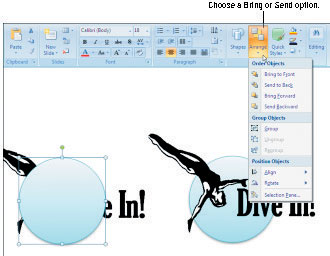
Ha az objektumok átfedik egymást, akkor azzal a problémával találkozunk, hogy egy tárgyat a többi elé vagy mögé helyezünk. És ha három vagy négy tárggyal van dolgod, amelyek átfedik egymást, a dolgok elfajulhatnak.
A PowerPoint négy parancsot kínál a veremben lévő objektumok kezelésére:
-
Előre hozás: Az objektumot a veremben lévő összes többi objektum elé helyezi.
-
Előrehozás: Feljebb helyezi az objektumot a veremben.
-
Visszaküldés: Az objektumot az összes többi objektum mögé helyezi.
-
Visszaküldés: lejjebb helyezi az objektumot a veremben.
Válasszon ki egy objektumot, és az alábbi technikák egyikével adja ki a Bring vagy Send parancsot:
-
Kezdőlap lap: Kattintson az Elrendezés gombra, és a legördülő listából válasszon egy Hozás vagy Küldés lehetőséget.
-
Lapok formázása: Kattintson az Előre hozás vagy a Hátraküldés gombra, vagy nyissa meg az egyik gomb menüjét, és válassza az Előrehozás vagy a Visszaküldés lehetőséget. A képernyő méretétől függően előfordulhat, hogy rá kell kattintania az Elrendezés gombra, mielőtt a Bring vagy Send parancsot elérheti.
-
Jobb kattintás: Kattintson jobb gombbal egy objektumra, válassza az Előre hozás vagy a Hátraküldés menüpontot, és válasszon az almenüben.